So ändern Sie die Schriftgröße auf einem Kindle
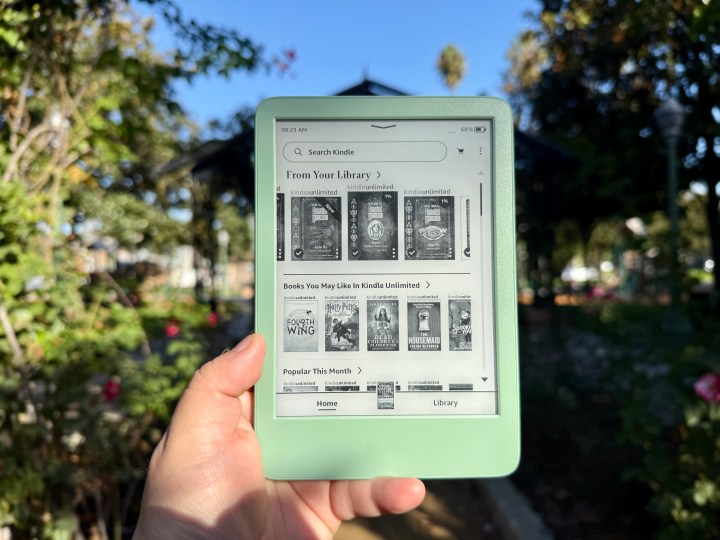
Wenn Sie gerne lesen, aber keine Lust haben, große, schwere Bücher mit sich herumzutragen, dann sollten Sie auf jeden Fall in etwas wie einen E-Reader investieren. Einer der besten E-Reader auf dem Markt ist der Amazon Kindle, den es in verschiedenen Modellen für jeden Bedarf gibt.
Wenn Sie jedoch auf einem E-Reader lesen, müssen Sie möglicherweise die Schriftart und Textgröße anpassen, um sie besser an Ihre persönlichen Bedürfnisse anzupassen, da die Standardeinstellungen möglicherweise nicht für jeden geeignet sind. Glücklicherweise können Sie Ihr Kindle-Leseerlebnis ganz nach Ihren Wünschen anpassen, und das ganz einfach.
Egal, ob Sie das Basismodell Kindle , einen Kindle Paperwhite , den Kindle Colorsoft oder den Kindle Scribe haben, hier erfahren Sie, wie es geht.
So passen Sie die Schriftgröße Ihres Buchs auf Ihrem Kindle an
Wenn es ums Lesen geht, können Schriftart und -größe den entscheidenden Unterschied für ein angenehmes Leseerlebnis ausmachen. Schließlich möchten Sie keine kleine Schriftart haben, wenn Sie Ihre Augen anstrengen müssen, und Sie möchten keine große Schriftart, wenn Sie so viel Text wie möglich auf einmal auf dem Bildschirm haben möchten, um das Umblättern zu reduzieren.
Schritt 1: Navigieren Sie zu Ihrer Bibliothek auf Ihrem Kindle-Gerät.
Schritt 2: Wählen Sie ein Buch aus, das Sie lesen möchten.
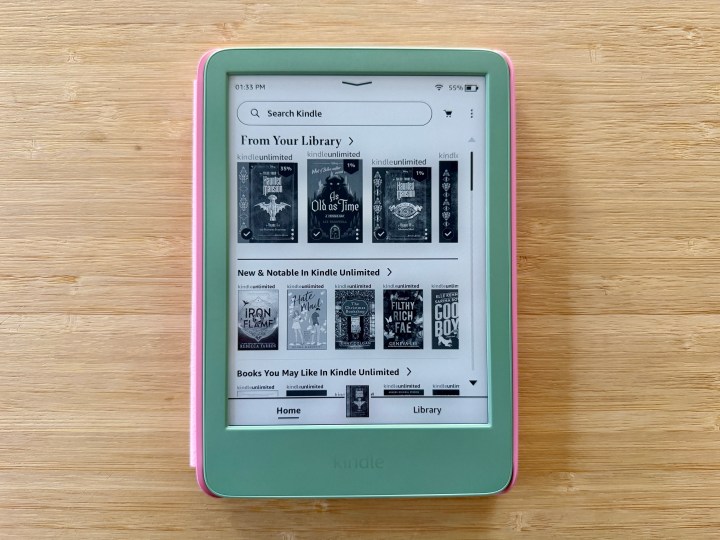
Schritt 3: Tippen Sie oben auf den Bildschirm, um die Menüoberfläche aufzurufen.

Schritt 4: Wählen Sie in der Menüleiste die Buchtexteinstellungen aus. Dies ist die Option, die wie „Aa“ aussieht.

Schritt 5: Schriftart auswählen.
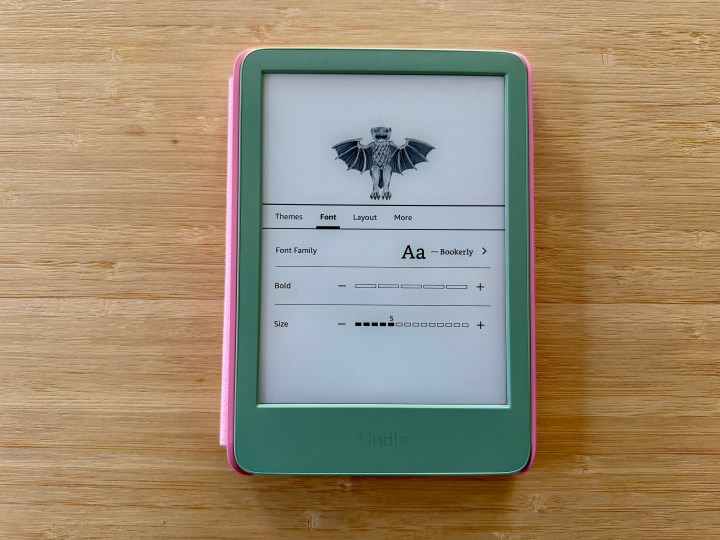
Schritt 6: Wählen Sie „Schriftfamilie“ , wenn Sie die Schriftart ändern möchten. Die Standardoption ist Bookerly, es stehen jedoch acht weitere Optionen zur Auswahl, darunter eine Schriftart, die die Lesbarkeit für Menschen mit Legasthenie verbessern soll (OpenDyslexic).
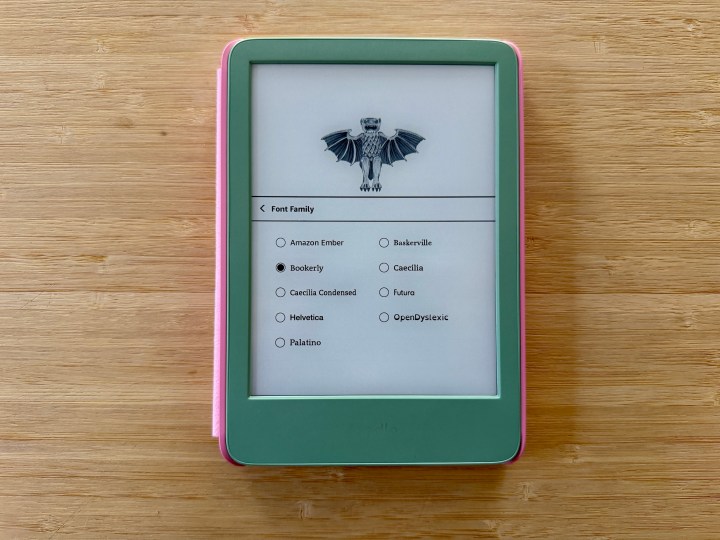
Schritt 7: Wählen Sie Minus (-) oder Plus (+), wenn Sie die Fetteinstellung erhöhen möchten.
Schritt 8: Wählen Sie unter Größe das Minuszeichen (-) oder das Pluszeichen (+) aus, um die Schriftgröße zu erhöhen oder zu verringern.
Schritt 9: Tippen Sie zum Beenden auf eine beliebige Stelle außerhalb des Einstellungsfelds.
So passen Sie die Themen- und Layouteinstellungen des Buchs auf Ihrem Kindle an
Neben der Anpassung von Schriftart und -größe können Sie auch das Thema oder Layout Ihrer Bücher anpassen. Auf einem Kindle ist ein Design wie eine voreingestellte Einstellung für Schriftgröße und Layout, die Sie jedoch auch an Ihre persönlichen Bedürfnisse anpassen können.
Schritt 1: Navigieren Sie zu Ihrer Bibliothek auf Ihrem Kindle-Gerät.
Schritt 2: Wählen Sie ein Buch aus, das Sie lesen möchten.
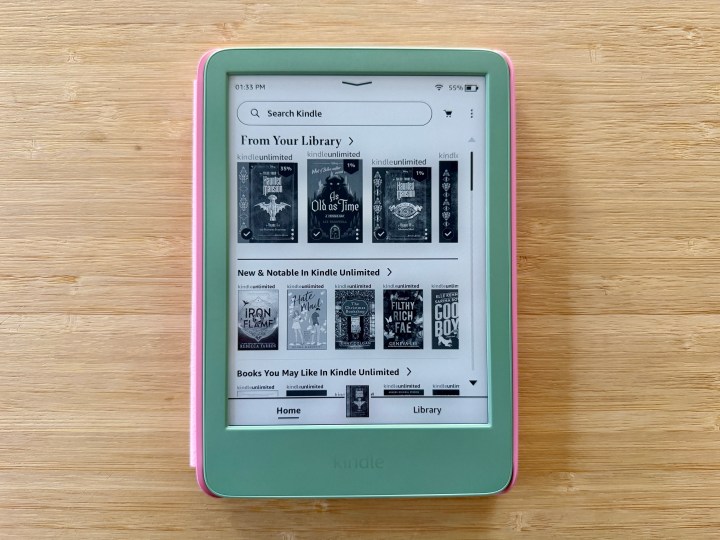
Schritt 3: Tippen Sie oben auf den Bildschirm, um die Menüoberfläche aufzurufen.

Schritt 4: Wählen Sie in der Menüleiste die Buchtexteinstellungen aus. Dies ist die Option, die wie „Aa“ aussieht.

Schritt 5: Wählen Sie Layout aus.
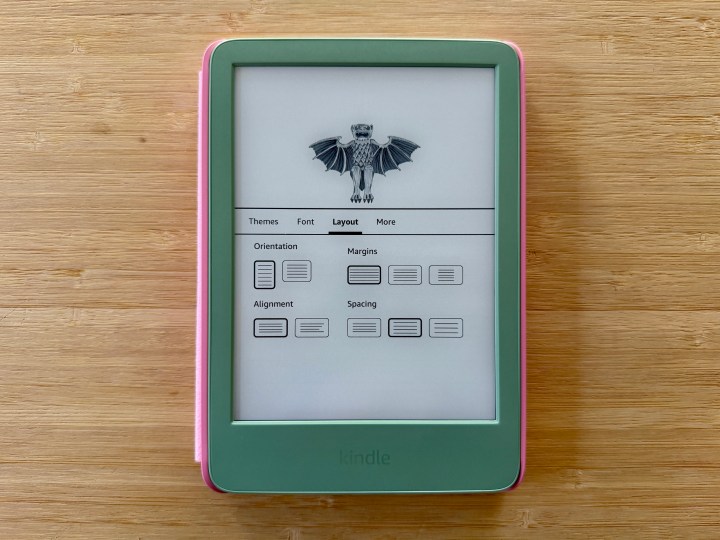
Schritt 6: Wählen Sie aus den verfügbaren Optionen Ihre Ausrichtung , Ausrichtung , Ränder und Abstände aus.
Schritt 7: Wählen Sie „Theme“ aus dem Menü.
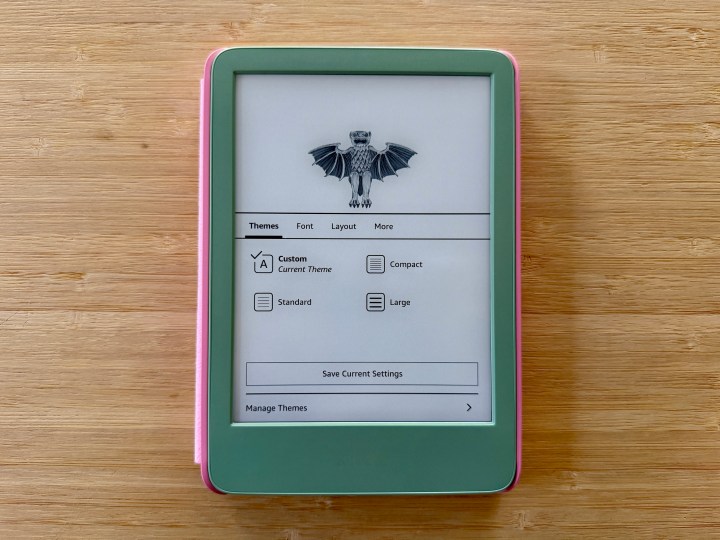
Schritt 8: Sie können ein voreingestelltes Design auswählen, das andere Schriftart- und Layouteinstellungen überschreibt. Wenn Sie andere Änderungen vorgenommen haben, wird es als benutzerdefiniertes Design angezeigt.
